Comment synchroniser votre bureau avec le cloud avec OneDrive
Ce qu'il faut savoir
- Aller à Propriétés du bureau > Emplacement > Se déplacer > OneDrive > Nouveau dossier, Entrer "Bureau," choisir Sélectionner le dossier > Confirmer.
- La synchronisation de votre bureau avec OneDrive vous permet d'accéder aux fichiers sur n'importe quel appareil.
Cet article explique comment déplacer votre bureau vers le cloud avec OneDrive sous Windows 10 et versions ultérieures.
Pourquoi synchroniser votre bureau Windows avec OneDrive?
Mettre des dossiers couramment utilisés tels que votre bureau Windows dans le cloud est une excellente solution si vous utilisez votre bureau pour stocker des fichiers téléchargés ou des éléments fréquemment consultés. De cette façon, vous avez toujours ces fichiers synchronisés sur vos appareils. Vous pouvez également connecter d'autres PC que vous utilisez avec la synchronisation OneDrive.
Comment déplacer votre bureau vers le cloud avec OneDrive
Avant de commencer, installez le Client de synchronisation de bureau OneDrive Sur ton version de Windows. Windows 10 et versions ultérieures ont ce programme.
Microsoft ne prend plus en charge Windows 7, 8 ou 8.1.
-
Ouvre la fenêtre Explorateur de fichiers, clic-droit Bureau, puis sélectionnez Propriétés.
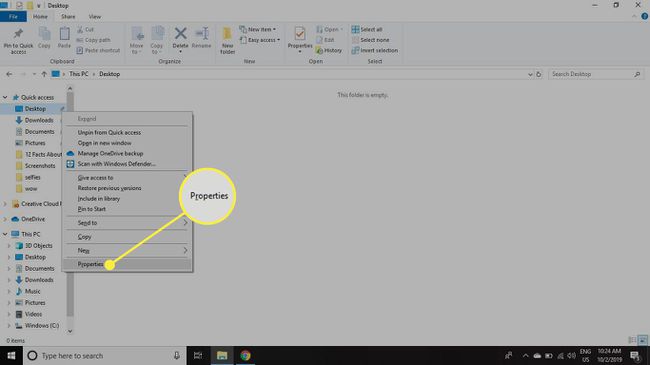
-
Dans le Propriétés du bureau boîte de dialogue, sélectionnez le Emplacement languette.
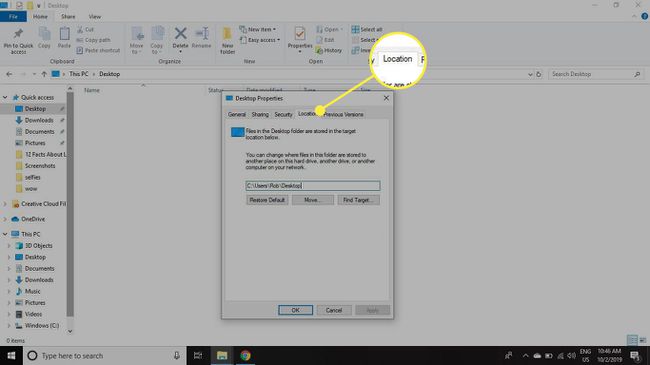
-
Sélectionner Se déplacer.
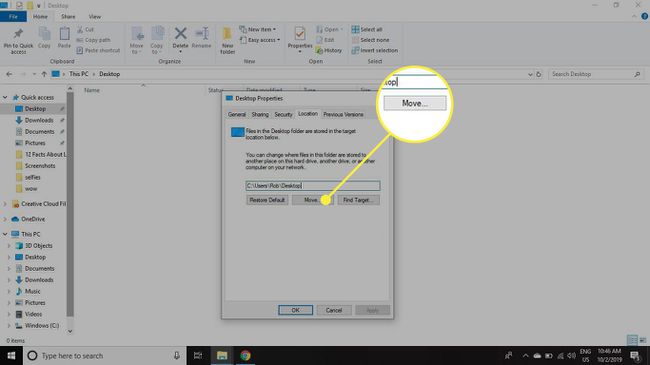
-
Dans la boîte de dialogue, double-cliquez OneDrive, puis sélectionnez Nouveau dossier pour créer un nouveau dossier. Nomme le Bureau.
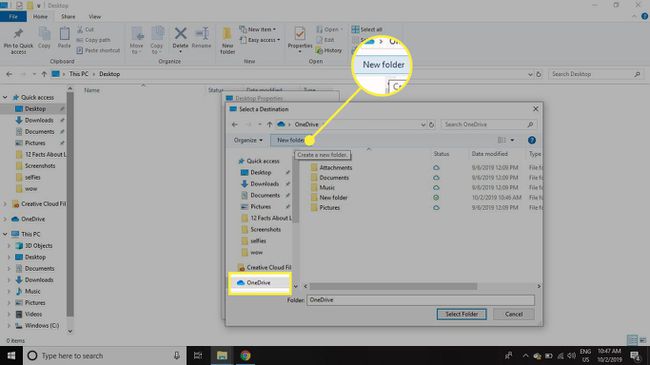
Quel que soit le nom que vous donnez au dossier, il s'affiche sous la forme Bureau dans la liste des fichiers OneDrive. Si vous avez trois ordinateurs de bureau synchronisés avec le même compte OneDrive, chacun utilise un nom de dossier différent mais s'affiche en tant que Bureau.
-
Avec le Bureau dossier mis en surbrillance, sélectionnez Sélectionner le dossier.
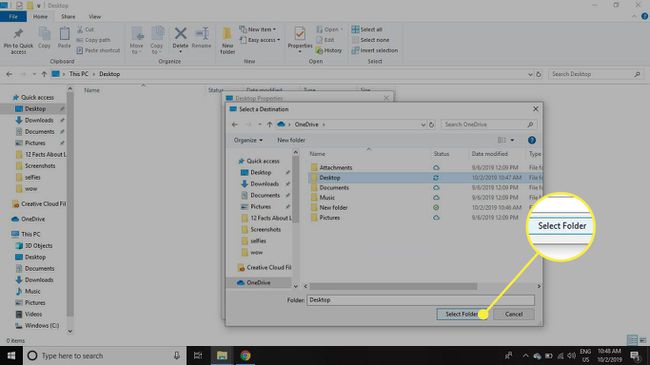
-
Sélectionner Appliquer pour appliquer les nouveaux paramètres. La zone de saisie de texte dans le Emplacement l'onglet doit ressembler à ceci:
C:\Utilisateurs\[Nom d'utilisateur]\OneDrive\Desktop
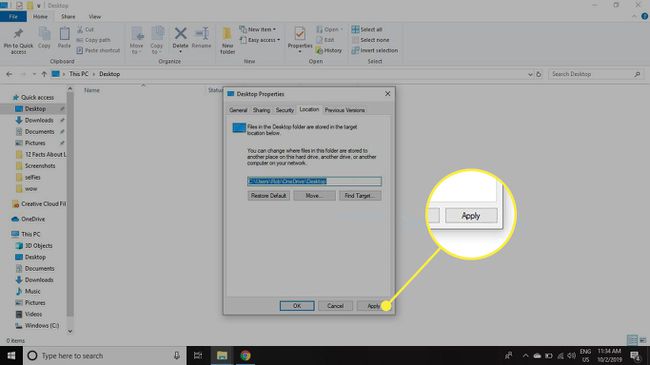
Sélectionner Oui pour confirmer que vous souhaitez déplacer le bureau vers OneDrive, puis sélectionnez d'accord pour fermer le Propriétés du bureau boite de dialogue.
Déplacez n'importe quel dossier de votre ordinateur Windows vers OneDrive en utilisant le même processus.
Mes fichiers sont-ils sécurisés dans le cloud?
Déplacer votre bureau ou d'autres dossiers vers le cloud est plus pratique que de transférer des fichiers avec un clé USB. Cependant, il y a quelques implications de sécurité du stockage dans le cloud. Chaque fois que vous mettez des fichiers en ligne, ces fichiers sont potentiellement accessibles par d'autres. Les forces de l'ordre peuvent, par exemple, utiliser un mandat pour exiger l'accès à vos fichiers, et vous pouvez ne pas être informé lorsque cela se produit.
Une situation plus courante est lorsque des pirates informatiques devinent ou volent le mot de passe de votre compte. Si cela se produit, les méchants ont potentiellement accès à vos fichiers OneDrive. Ce n'est pas grave si tout ce que vous avez enregistré dans le cloud est de la vieille poésie du lycée. Cependant, l'accès non autorisé à des documents de travail ou à des fichiers contenant des informations personnelles peut être dévastateur.
Il existe plusieurs mesures de sécurité que vous pouvez prendre pour atténuer ce risque. L'une consiste à activer authentification à deux facteurs pour votre compte de stockage cloud. Une mesure plus simple consiste à éviter de mettre quoi que ce soit dans le cloud qui contient des informations que vous ne voulez pas que les autres voient. Pour les utilisateurs à domicile, cela signifie généralement conserver des éléments tels que des feuilles de calcul financières, des factures et des hypothèques sur votre disque dur. disque dur et non dans le cloud, avec les risques associés liés à la perte potentielle de l'accès si le disque dur échoue.
Microsoft a publié une fonctionnalité de coffre-fort personnel pour OneDrive, déployée par vagues auprès des utilisateurs du monde entier en 2019, qui offre une sécurité supplémentaire grâce au cryptage et à l'authentification multifacteur forcée. Pour les fichiers critiques consultés relativement peu fréquemment, Personal Vault offre un bon équilibre entre protection et facilité d'accès.
